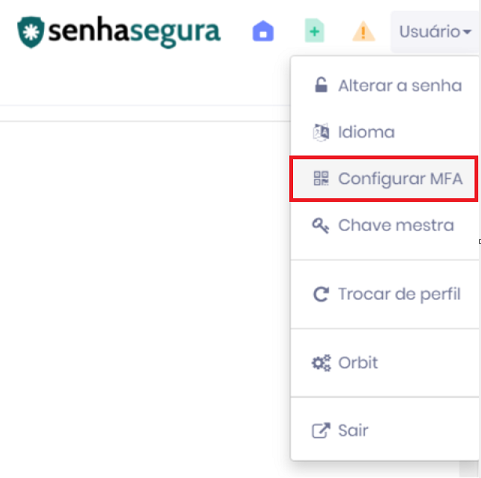Token MFA OTP
- 1 minuto de leitura
- Imprimir
- Tema escuroTema claro
- Pdf
Token MFA OTP
- 1 minuto de leitura
- Imprimir
- Tema escuroTema claro
- Pdf
Resumo do artigo
Você achou este resumo útil?
Obrigado por seu feedback
Visão geral
Se a configuração Ativar autenticação multifator no login estiver ativa na tela de parâmetros e o usuário vinculado tiver um token MFA configurado no senhasegura, esse usuário efetua login na estação de trabalho ou acessa a estação de trabalho via conexão RDP, o aplicativo solicitará o token MFA.
Cuidado
A hora do servidor senhasegura e da workstation devem estar sincronizados.
Habilitar o token MFA
- Acesse a plataforma senhasegura.
- Vá até o menu GO Endpoint Manager ➔ Configurações ➔ Parâmetros ➔ go Windows.
- Vá para a seção Autenticação.
- Marque a opção Habilitar autenticação multifator no login? como Sim.
- Habilite o token MFA para o seu usuário.
Configurar o token MFA OTP
- Acesse a plataforma senhasegura.
- Clique no seu nome de usuário.
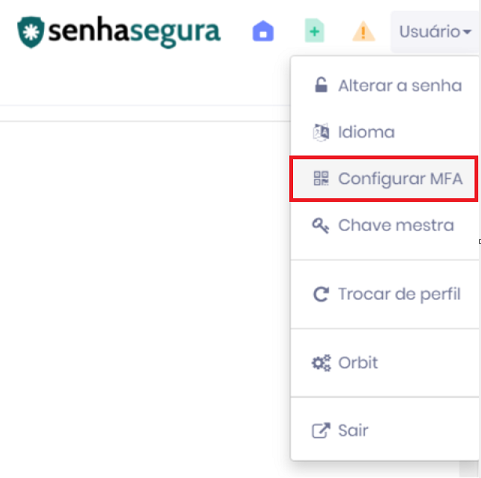 Configuração MFA OTP
Configuração MFA OTP - Clique em Configurar MFA.
- Selecione Sim para Deseja continuar?
- Escolha a opção OTP.
- Abra seu aplicativo autenticador.
- Adicione uma nova conta lendo o QR code que aparece na tela.
- Clique na parte do texto, clique aqui para validá-lo na mesma tela.
- Digite o token MFA que aparece em seu aplicativo autenticador.
- Clique em Validar.
Usar o token no login da workstation
- Inicie a workstation.
- Preencha o seu nome de usuário.
- Preencha com o Token gerado em seu aplicativo autenticador.
- Clique em Entrar.
Info
A sua foto de usuário é trocada no login ao habilitar a opção Habilitar autenticação multifator no login?.
.png) Login do usuário no Windows usando o Token
Login do usuário no Windows usando o Token
Este artigo foi útil?